Kaip sukurti dinaminę fono paveikslėlių temą „Windows 10“
Dinaminiai fono paveikslėliai yra populiari „MacOS Mojave“ funkcija, leidžianti vartotojams palaipsniui keisti foną visą dieną, atsižvelgiant į dienos laiką. Tai gana puiku ir yra būdų, kaip „Windows 10“ vartotojai gali gauti tą pačią dinaminių fono paveikslėlių funkciją savo darbalaukyje. Šiems sprendimams nustatyti reikia daug laiko arba jie apsiriboja keliomis tapetų temomis. Mes svarstysime, kaip galite sukurti dinaminę „Windows 10“ ekrano fonų temą su savo tapetų kolekcija. Tam reikės naudoti nemokamą atvirojo kodo programą, vadinamą „WinDynamicDesktop“, kad pakeistumėte fono paveikslėlius visą dieną.
„WinDynamicDesktop“
Tu gali atsisiųskite programą čia. Vienintelė priežastis, kodėl mes naudojame šią programą, yra ta, kad ji leidžia vartotojams lengvai sukurti savo dinaminių ekrano fonų temas ir jas importuoti. Jei norite, taip pat galite viešai dalytis savo sukurtomis temomis.
Dinaminė fono paveikslėlių tema
Norėdami sukurti dinamišką fono paveikslėlių temą, turite gauti keletą dalykų eilės tvarka. Turite nustatyti vaizdus, kuriuos naudosite, tada mes sukursime JSON failą, kurį ketinate importuoti „WinDynamicDesktop“. JSON failas priklausys nuo vaizdų, kuriuos naudojate fono paveikslėliams, todėl pirmiausia juos nustatysime.
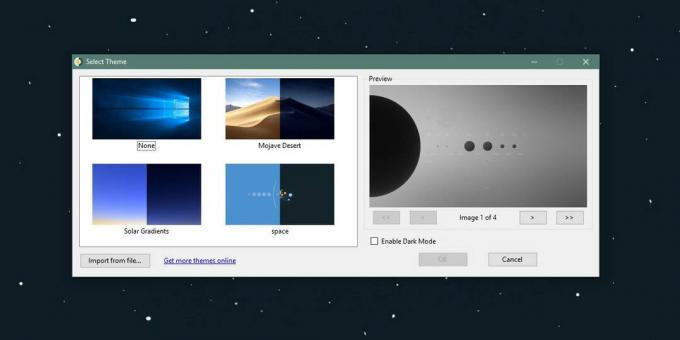
Fono paveikslėlių failai
fono paveikslėliai gali būti PNG arba JPG, tačiau jie visi turi būti to paties formato. Negalite naudoti PNG ir JPG failų derinio. Įsitikinkite, kad visi jūsų naudojami vaizdai yra vienodo formato. Jei jų nėra, konvertuokite juos naudodami nemokamą programą, tokią kaip „IrfanView“.
Jūs turite suteikti savo failams eilės vardą, o pavadinime neturėtų būti tarpų. Jei norite, kad failo vardas būtų prasmingas, naudokite tarpą, pakeiskite tarpą pabraukimo simboliu.
Pavyzdžiui, jei turite keturis fono paveikslėlių failus, iš kurių norite sukurti erdvės fonų temą, turėtumėte juos pavadinti; tarpas1, tarpas2, tarpas3 ir tarpas4.

Įsitikinkite, kad visi failai yra vadinami tais pačiais, tik skiriasi jų skaičius pabaigoje. Perkelkite juos visus į tą patį aplanką. Kai failai bus sutvarkyti, galėsime sukurti JSON failą.
Dinaminis JSON failas
Mes tik aprašysime, kaip galite sukurti vietinę temą, t. Y. Nenagrinėsime informacijos, kaip paskelbti temą viešai.
Atidarykite naują „Notepad“ failą ir įklijuokite jame. Turėsite tai redaguoti, kad galėtumėte jį naudoti norėdami importuoti temą.
{ "imagesZipUri": "failas: // C: / vartotojai / fatiw / darbalaukis / vaizdai", "imageFilename": "image * .jpg", "dayImageList": [ 1, 2,], „nightImageList“: [ 3, 4. ] }
Pirmasis redagavimas, kurį turite atlikti, yra „imagesZipUri“ vertė. Pakeiskite failą: // C: / Vartotojai / „fatiw“ / Staliniai kompiuteriai / vaizdai keliu į aplanką, kuriame įdėjote vaizdus pagal savo temą. Atkreipkite dėmesį į du dalykus; neturite pašalinti failo: // bit nuo kelio pradžios, o tarp katalogų negalima naudoti atgalinio brūkšnio. Vietoj to turite naudoti pasvirąjį brūkšnį (/).
Tada turite pakeisti „imageFilename“ reikšmę. Pakeiskite paveikslėlį * .jpg tokiu pavadinimu, kurį davėte savo fono paveikslėlių failams. Pakeiskite plėtinį iš JPG į PNG, jei tokiu formatu vaizdai yra jūsų.
Galiausiai turite apibrėžti, kurie vaizdai turėtų būti naudojami dienos metu, o kurie - nakties metu. Jei norite dienos metu naudoti vaizdą, įrašykite jo numerį į „dayImageList“: [„. Vienoje eilutėje galite įvesti tik vieną numerį. Norėdami gauti kitą vaizdą, eikite į kitą eilutę ir įveskite failo numerį. Jei jums įdomu, koks tai „skaičius“, jis rodomas paveikslėlio pavadinimo pabaigoje. Jį nustatėte nustatydami temos atvaizdus. Jei turite atvaizdą, vadinamą space1, ir norite jį naudoti dienos metu, įveskite 1 į dayImageList “: [. Ankstesniame žingsnyje jau apibrėžėte failo pavadinimą.
Atlikite tą patį procesą, naudodamiesi nakties vaizdais, bet pridėkite jų numerius laukelyje „“ nightImageList “: [„.

Kai baigsite, laikas išsaugoti failą. Išsaugokite jį tuo pavadinimu, kurį norite suteikti temai. Pavadinime nenaudokite tarpų. Vietoj to naudokite pabraukimą ir išsaugokite failą su JSON failo plėtiniu.
Importuoti dinaminę temą
Tai yra paskutinis dalykas, kurį turite padaryti; importuokite savo temą. Atidarykite „WinDynamicDesktop“ ir spustelėkite parinktį Importuoti iš failo. Pasirinkite JSON failą ir leiskite jam atsisiųsti vaizdus. Tai užtruks, bet kai tai padarysite, savo temą pamatysite galerijoje. Pasirinkite jį, ir programa visą dieną teminius darbalaukio fonus pritaikys darbalaukyje.
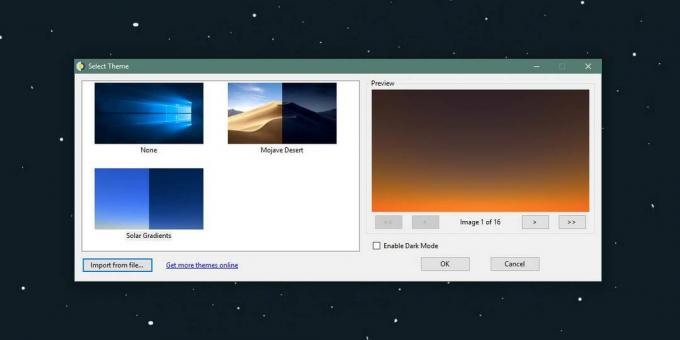
Paieška
Naujausios žinutės
„Color Express“: visa apimanti priemonė spalvoms pasirinkti, išgauti ir maišyti
Kai pirmą kartą pradėjau naudotis kompiuteriu, 256 „Windows 95“ spa...
Automatiškai pakeisti „Firefox“ / „Windows IE“ tarpinio serverio parametrus
Dauguma biurų yra apsaugotos užkardomis, kurioms norint naudoti įmo...
Nemokamas CD / DVD / „Blu-Ray“ katalogo rodyklė ir tvarkyklė
Ar kopijuojate (archyvuojate) visas savo dainas, failus ir dokument...



